Publicidad en TikTok
Cuentas de TikTok
Gestionar cuentas con el Centro de negocios
Plataformas de socios de e-commerce de TikTok
Desarrolladores
Crear una campaña
Crear un grupo de anuncios
Crear un anuncio
Gestionar anuncios
Crear anuncios en otras herramientas de TikTok
Objetivos de consideración
Promoción de la aplicación
Generación de iniciativa de ventas
Ventas
- Objetivo Ventas de productos
- Configuración del catálogo
- Catalog Ads
- Anuncios de TikTok Shop
- Video Shopping Ads (para TikTok Shop)
- LIVE Shopping Ads
- Product Shopping Ads
- Creatividades de afiliados de TikTok Shop
- Store Promotion Ads
- Tokopedia Ads
- Conversiones de sitios web
- Optimización basada en el valor (VBO) para la web
Vídeo In-Feed
In-Feed interactivo
Emplazamiento fuera del feed
Mejoras interactivas
Soluciones publicitarias por sector
Optimización de las subastas de anuncios
Optimización de creatividades
Colaboraciones creativas
Campañas Smart+
Medición de la aplicación
Conversiones offline
Medición web
Datos e informes
Medición de Shop Ads
Opciones de facturación
Gestión de la facturación
Promociones, créditos publicitarios y cupones
Resolución de problemas de facturación y pago
Políticas publicitarias
Prácticas y políticas relativas a la privacidad
Pago
Métodos de pago
-
- Cómo encontrar los métodos de pago admitidos
- Cómo añadir o actualizar un método de pago
- Métodos de pago admitidos en América Latina (LATAM)
- Métodos de pago admitidos en Asia-Pacífico (APAC)
- Métodos de pago admitidos en Europa, Oriente Medio y África (EMEA)
- Métodos de pago admitidos en Oceanía
- Métodos de pago admitidos en Norteamérica
- Acerca de GMV Pay
- Cómo usar GMV para pagar anuncios
- Cómo configurar la recarga automática para GMV Pay
- Resolución de problemas de GMV Pay
-
Realizar pagos
-
- Acerca de la página Gestión de pagos del Centro de negocios de TikTok
- Cómo ver el saldo total de la cuenta en la página de gestión de pagos
- Cómo añadir saldo a tu cuenta en TikTok Ads Manager
- Cómo hacer un seguimiento de tu gasto publicitario en Ads Manager
- Cómo pagar saldos pendientes en TikTok Ads Manager
- Cómo pagar saldos pendientes en el Centro de negocios
- Cómo hacer un seguimiento de tu umbral y fecha de facturación en el Centro de negocios de TikTok
- Cómo ajustar de forma manual el saldo de las cuentas publicitarias gestionadas por el Centro de negocios
- Acerca de Asignación automática de saldo del Centro de negocios de TikTok
- Cómo usar el Gestor de presupuesto para configurar límites de gasto de cuenta publicitaria
- Cómo configurar la recarga automática de saldo
-
Reembolsos
-
- Acerca de los reembolsos para cuentas publicitarias
- Cómo solicitar un reembolso para cuentas publicitarias sin un Centro de negocios
- Cómo solicitar un reembolso para cuentas publicitarias con un Centro de negocios
- Cómo solucionar los problemas de una solicitud de reembolso fallida
- How to find your ad account ID
-
Cartera de pagos
- Pagos y facturación /
- Pago /
- Métodos de pago /
Cómo añadir o actualizar un método de pago
Para pagar la publicidad en TikTok Ads Manager y el Centro de negocios, debes añadir un método de pago válido, como una tarjeta de débito o crédito. Sin una tarjeta de débito o crédito vinculada, se podría interrumpir la publicación de tus anuncios. Estos pasos son aplicables a las tres opciones de facturación: Pago manual, Pago automático y Facturación mensual.
Antes de empezar
Obtén más información sobre cómo encontrar los métodos de pago admitidos para comprobar que tienes un método de pago válido.
Más información sobre las opciones de facturación de TikTok
Solo los usuarios con la función de administrador o gestor financiero pueden hacer cambios en los métodos de pago. Obtén más información acerca de los permisos a nivel de recursos.
Nota: Sigue los pasos correspondientes al Centro de negocios si tu cuenta publicitaria está gestionada por el Centro de negocios. Sigue los pasos correspondientes a TikTok Ads Manager si tu cuenta publicitaria no está gestionada por un Centro de negocios.
Cómo añadir o actualizar un método de pago
Para añadir o actualizar un método de pago en TikTok Ads Manager y el Centro de negocios:
Ve a la pestaña Herramientas.
En Configuración, selecciona Finanzas.
En la página Pago, haz clic en los tres puntos en un método de pago para Eliminar o Actualizar el mismo. Para añadir un nuevo método de pago, haz clic en + Añadir método de pago.
Haz clic en el método de pago que prefieras añadir: tarjeta de crédito o de débito.
Haz clic en Enviar.
Nota: TikTok Ads Manager te permite añadir varios métodos de pago a tu cuenta. Puedes añadir otros métodos de pago y establecer uno de ellos como principal desde la página de pago.
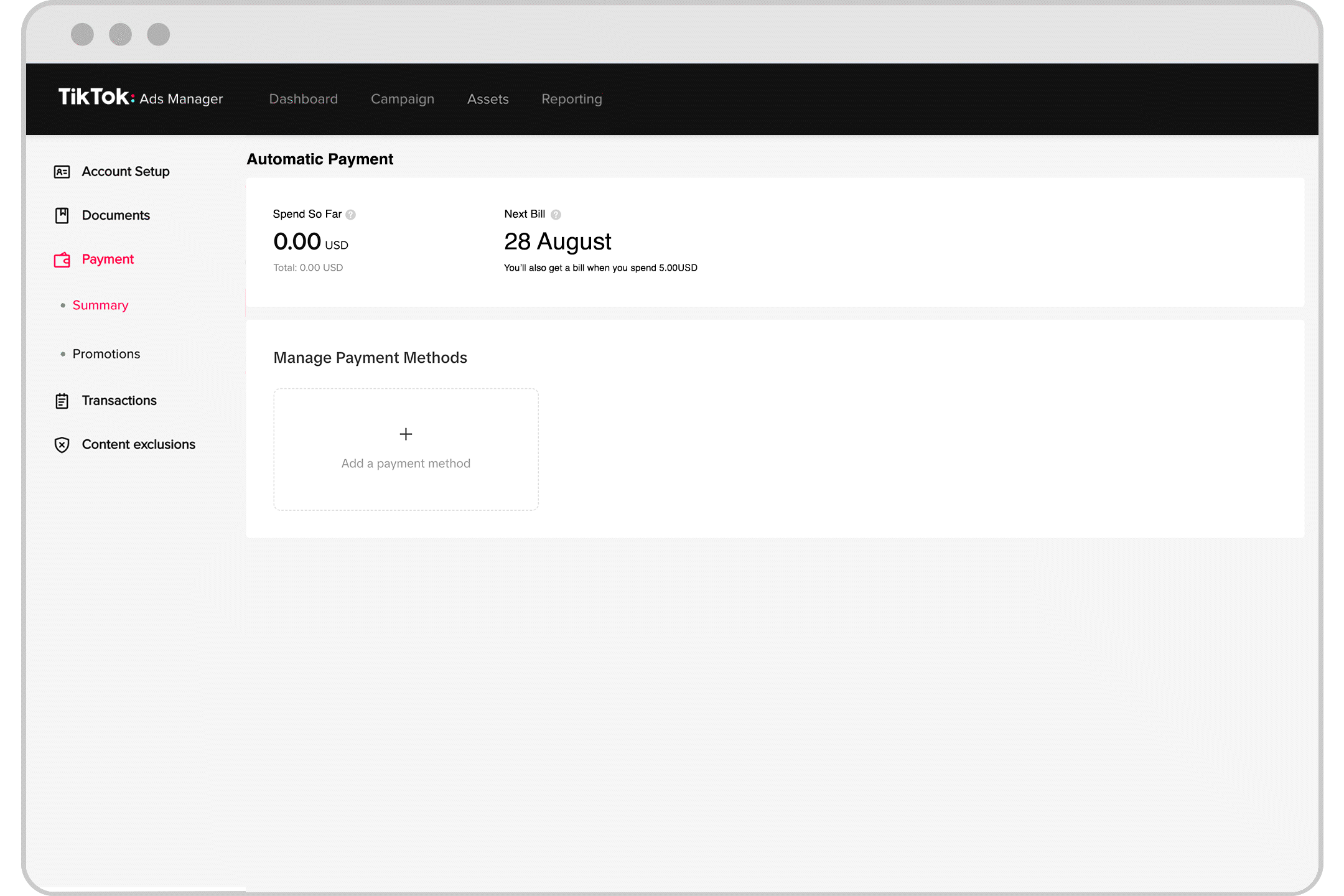
Para actualizar el método de pago para cuentas publicitarias específicas en el Centro de negocios:
Haz clic en Finanzas en el menú de la izquierda.
En Finanzas, haz clic en Gestión de pagos.
Localiza la cuenta publicitaria a la que quieres añadir el método de pago.
Haz clic en Gestionar métodos de pago.
Haz clic en los tres puntos situados en la esquina superior derecha del método de pago existente y haz clic en Eliminar o en Añadir un método de pago.
Añade tu información de pago.
Haz clic en Enviar.
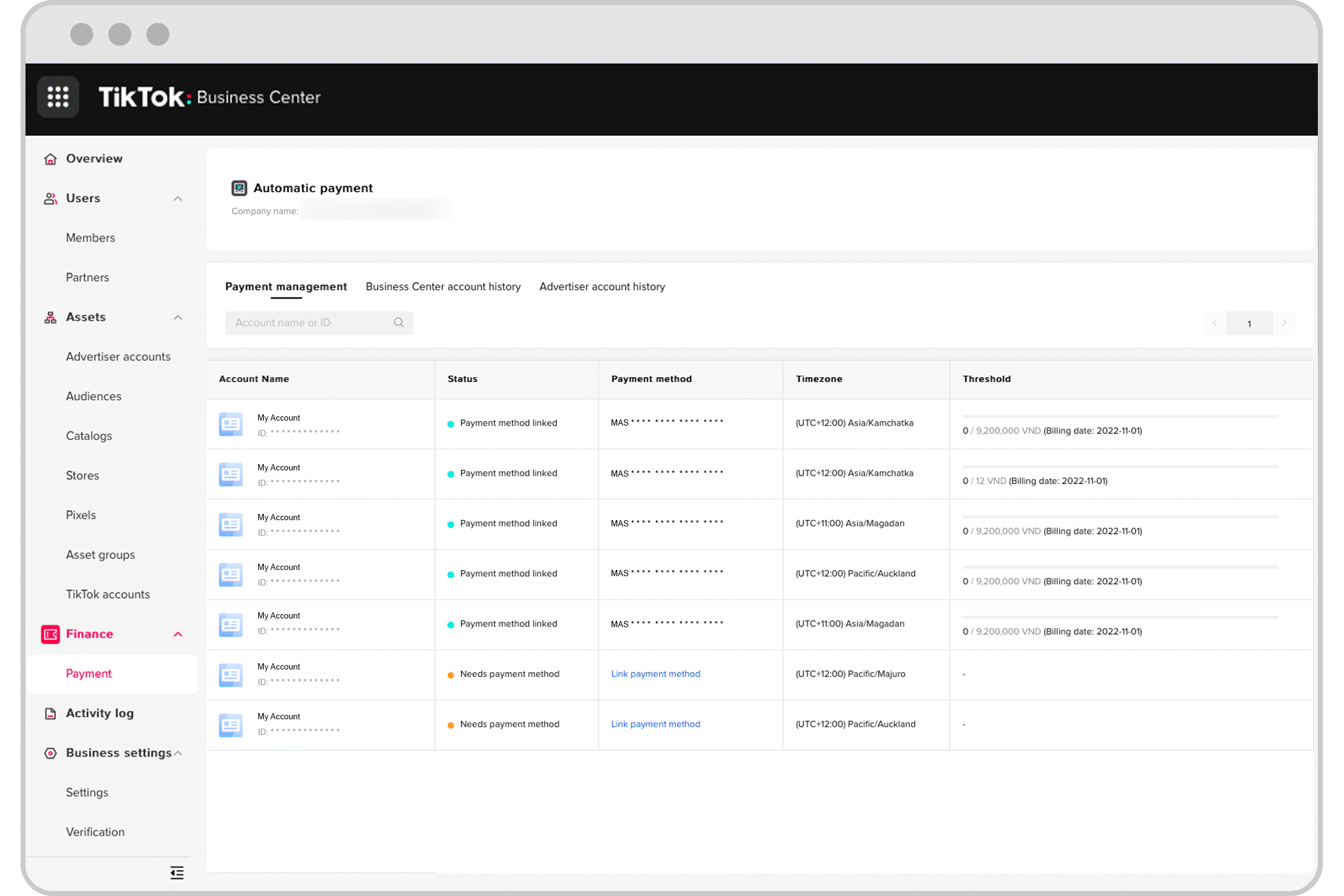
Para actualizar el método de pago principal en el Centro de negocios:
Haz clic en Finanzas en el menú de la izquierda.
En Finanzas, haz clic en Gestión de pagos.
Haz clic en Configuración junto al saldo disponible.
Haz clic en Gestionar métodos de pago.
Haz clic en los tres puntos situados en la esquina superior derecha del método de pago existente y haz clic en Convertir en principal, Actualizar, Eliminar o Añadir un método de pago.
Añade tu información de pago.
Haz clic en Enviar.
